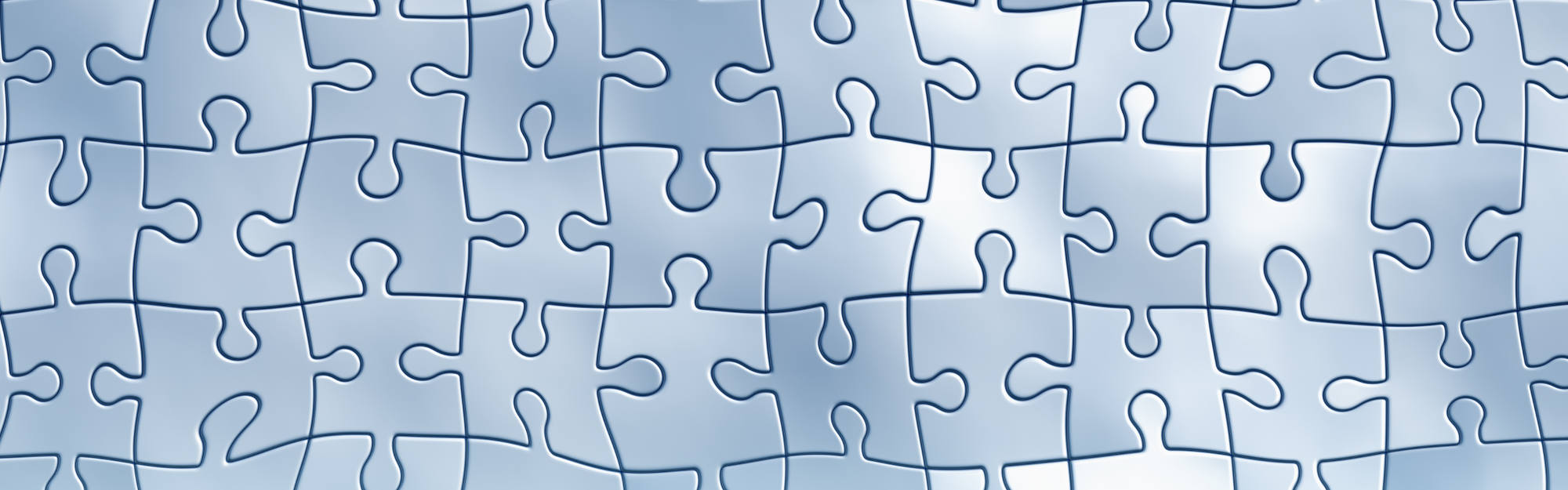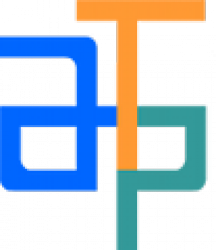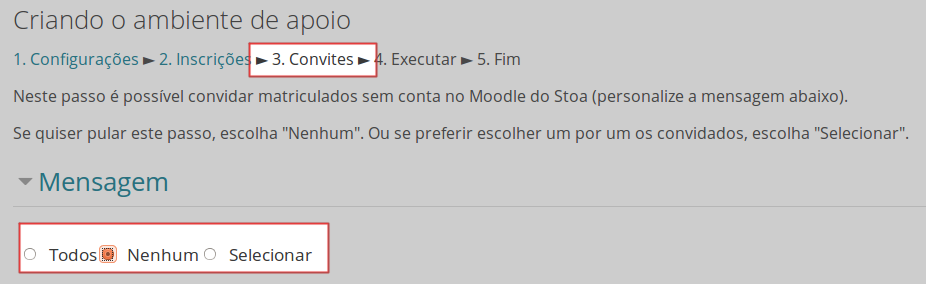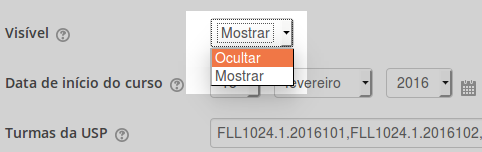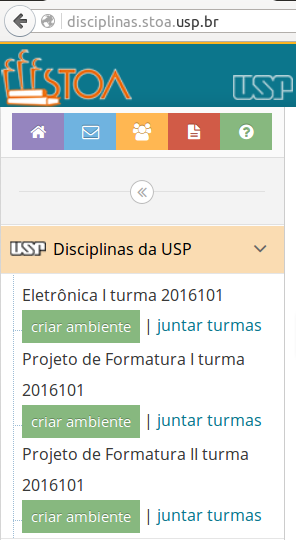 A criação de ambientes de apoio às disciplinas da USP, oferecimento 2016, já está liberada. Como explicado na documentação para Docentes, para que os botões verde “criar ambiente”
A criação de ambientes de apoio às disciplinas da USP, oferecimento 2016, já está liberada. Como explicado na documentação para Docentes, para que os botões verde “criar ambiente” ![]() aparecem na página inicial do Moodle do Stoa, é preciso que a seção de aluno da Unidade tenha cadastrado o(a) ministrante no Júpiter ou Janus e associada a uma turma de 2016.
aparecem na página inicial do Moodle do Stoa, é preciso que a seção de aluno da Unidade tenha cadastrado o(a) ministrante no Júpiter ou Janus e associada a uma turma de 2016.
Se isso (ainda) não foi feito ou se por algum outro motivo a integração Júpiter/Janus -> Moodle do Stoa não funcionar, podemos criar o ambiente manualmente: entre em contato com suporte@stoa.usp.br mencionando o código Júpiter, seu número USP e se gostaria juntar um ou mais turmas no Júpiter para um único ambiente de apoio no Moodle do Stoa.
Após a criação do novo ambiente, importe o conteúdo dos seus ambientes do ano passado. Se é preciso importar ambientes de anos passados de outros docentes, podemos ajudar com isso: entre em contato com suporte@stoa.usp.br com os 1. o link (URL, endereço da Web) ambiente novo e 2. o link do ambiente novo.
Aviso para quem criar seu ambiente de apoio com antecedência
Por padrão, a integração Júpiter/Janus -> Moodle do Stoa inscreve todos os inscritos (note, não somente matriculados) no Júpiter no ambiente sendo criado. Também por padrão são mandados convites a inscritos no Júpiter ainda sem conta no Moodle do Stoa. Para quem está se adiantando e não gostaria que futuros alunos tenham acesso a trabalho em andamento, recomendamos adotar estas duas medidas:
1. Não mandar convites
No terceiro passo após clicar ![]() , é oferecida a possibilidade mandar convites para o Stoa. Faz sentido escolher “Nenhum” se o ambiente ainda vai demorar para estar disponível. Pode mandar os convites quando o ambiente estiver pronto (e as matriculados no Júpiter estejam estabilizadas).
, é oferecida a possibilidade mandar convites para o Stoa. Faz sentido escolher “Nenhum” se o ambiente ainda vai demorar para estar disponível. Pode mandar os convites quando o ambiente estiver pronto (e as matriculados no Júpiter estejam estabilizadas).
2. Ocultar para alunos o ambiente de apoio
Para deixar seu ambiente inacessível para os alunos inscritos, vá para as configurações do ambiente (bloco Administração / Editar configurações), procure na seção Geral o campo “Visível” e use Ocultar. Isso impede alunos ver o ambiente, mas Docentes e Monitores poderão acessar normalmente.